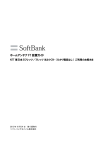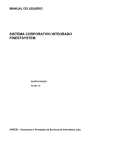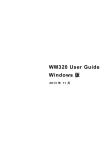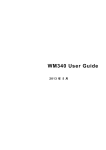Download 510FU User Guide
Transcript
510FU User Guide 2 0 1 3 年 11 月 Copyright ©2013 FUJISOFT INCORPORATED, All rights reserved. はじめに このたびは、データ通信専用機種 510FU(以下、本製品)をお買い上げいただき、誠にありがとうございます。ご利 用の前に、この取扱説明書をよくお読みいただき、正しくお使いください。 ご利用いただくにあたって ・ 本端末は無線を利用しているため、トンネル、地下、建物の中など電波の届かない所や、屋外でも電波の弱い 所、サービスエリア外ではご利用になれません。また、高層ビル・マンション等の高層階で見晴らしのよい場所であ ってもご利用になれない場合があります。 ・ 公共の場所、人の多い場所や静かな場所などでは、周りの方の迷惑にならないようご使用ください。 ・ 海外でご利用いただく場合は、事前にご契約先のお問い合わせ窓口へ確認してください。 ・ 本書および本書に記載された製品の使用によって発生した損害、およびその回復に要する費用については、当 社は一切の責任を負いません。 動作環境 対応 OS 必要なメモリ ・ Windows XP (Service Pack 3 以降) 32bit 版 Windows Vista (Service Pack 2 以降) 32bit 版 Windows 7 (Service Pack 1 以降) 32bit/64bit 版 Windows 8 32bit/64bit 版 Windows 8.1 32bit/64bit 版 Mac OS X v10.5~10.8(Intel 製 CPU 版) Windows XP 推奨 512MB 以上 Windows Vista 推奨 1GB 以上 Windows 7 推奨 1GB 以上 Windows 8 推奨 1GB 以上 Windows 8.1 推奨 1GB 以上 Mac OS X 推奨 512MB 以上 ハードディスク 50MB 以上 インタフェース USB2.0 上記の環境以外では、動作しない場合があります。また、上記に該当する場 合でも、パソコン本体・接続され ている周辺機器、使用するアプリケーションなど、お客様がご利用の環境によっては、正常に動作しない場合が あります。 ・ 変換アダプターや USB ハブなどを経由しての動作は保証いたしかねます。 ・ OS のアップグレードからの動作は保証いたしかねます。 Copyright ©2013 FUJISOFT INCORPORATED, All rights reserved. 1 安全上のご注意 この「安全上のご注意」は、お使いになる人や、他の人への危害、財産への損害を未然に防ぎ、安全に正しくお使 いいただくための内容を記載しています。安全にお使いいただくために必ずお読みください。 次の表示の区分は、表示内容を守らずに誤った使用をした場合に生じる危害や損害の程度を説明しております。 表示記号の説明 危険 この表示は「死亡または重傷を負う危険が切迫して生じることが想定される内容」を示 しています。 警告 この表示は「死亡または重傷を負う可能性が想定される内容」を示しています。 注意 この表示は「傷害を負う可能性が想定される場合および物的損害のみの発生が想定 される」を示しています。 次の絵表示の区分は、お守りいただく内容を説明しています。 図記号の説明 本製品の取り扱いにおける禁止事項(してはいけないこと)を示しています。 禁止 分解禁止 水濡れ注意 濡れ手禁止 本製品を分解すると感電などの傷害を負うおそれがあるので、分解してはいけないこと を示しています。 本製品を水に濡らすなどして使用すると漏電による感電や発火するおそれがあるので、 水に濡らしてはいけないことを示しています。 本製品を濡れた手で扱うと感電するおそれがあるので、濡れた手で触ってはいけないこ とを示しています。 本製品の取り扱いに関する指示事項を示しています。 指示 Copyright ©2013 FUJISOFT INCORPORATED, All rights reserved. 2 危険 直射日光が当たる場所、炎天下の車内、暖房器具のそばなど、高温になる所での使 用や、放置はしないでください。 発熱、発火、機器の変形や故障の原因となります。また、本製品が高温になり、やけどの原因になる 可能性があります。 高精度な電子機器の近くでは使用しないでください。 電子機器(心臓ペースメーカー・補聴器・その他医用電気機器・火災報知器・自動ドアなど)の動作 に影響を及ぼすおそれがあります。心臓ペースメーカーやその他医用電気機器をお使いの場合は、電 波による影響について各機器メーカー、もしくは販売会社にご相談ください。 分解、改造をしないでください。 火災、けが、感電などの事故または故障の原因となります。 本製品の改造は電波法に違反します。 濡れた手で触らないでください。 感電や故障の原因となります。 浴室などで使用したり、水の中につけたりしないでください。 発熱、発火、感電や故障の原因となります。 コップのそばなど、液体がこぼれるおそれがある場所では使用しないでください。 液体がこぼれて濡れると、発熱、発火、感電や故障の原因となります。 Copyright ©2013 FUJISOFT INCORPORATED, All rights reserved. 3 警告 高所から落下させる、投げつける、踏みつけるなど強い衝撃を与えないでください。 機器の故障、火災、本人や他の人のけがの原因となります。 USB コネクタに導通性異物を接触させないでください。また、すき間から異物を入れないで ください。 発熱、発火、感電や故障の原因となります。 ガソリンスタンドなど引火、爆発のおそれがある場所では、使用しないでください。 爆発や火災の原因となります。 電子レンジなどの加熱調理機器や高圧容器にいれないでください。 発熱、発火、感電や故障の原因となります。 必ず専用の機器をご使用ください。 指定以外の機器を使用すると、発熱、発火、破裂、故障の原因となります。 車両の運転中に本製品を使用しないでください。 交通事故の原因となります。 航空機内や病院など、使用を禁止されている場所では使用しないでください。 電子機器や医療機器に影響を及ぼすおそれがあり、事故の原因となります。 長時間使用しない場合、本製品をパソコンから取り外してください。 感電、火災、故障の原因となります。 煙が出ている、変なにおいがするなどの異常状態には、すぐに本製品をパソコンから取り外 してください。 そのまま使用し続けると、発熱、発火の原因となります。異常に気づいたときは、ただちにご使用をお止めく ださい。 内部に水などが入った場合には、ただちにご使用をお止めください。 そのまま使用し続けると、感電や故障の原因となります。 Copyright ©2013 FUJISOFT INCORPORATED, All rights reserved. 4 注意 ぐらついた台の上や傾いた所など、不安定な場所に置かないでください。 落下して、けがや故障の原因となります。 本製品、SIM カードに無理な力を加えないでください。 故障、けがの原因となります。 お客様の体質や体調によっては、かゆみ、かぶれ、湿疹などが生じることがあります。 異状が生じた場合は、直ちに使用をやめ、医師の診療を受けてください。 車両の電子機器に影響が出る場合は使用しないでください。 本製品を自動車内で使用すると、まれに車両の電子製品に影響を与え、安全走行を損なう恐れがありま す。 小さなお子様の手の届かない場所に保管してください。 SIM カードを間違えて飲み込むなど、事故やけがの原因となります。 Copyright ©2013 FUJISOFT INCORPORATED, All rights reserved. 5 医用電気機器近くでの取り扱いについて 本記載の内容は「医用電気機器への電波の影響を防止するための携帯電話端末等の使用に関する指針」(電波 環境協議会)の内容を参考にしたものです。 警告 医療機関などでは次のことを守って使用してください。 手術室、集中治療室(ICU)及び冠状動脈疾患監視病室(CCU)には本製品を持ち込まないでくださ 指示 い。 病棟内では、パソコンの電源を切ってください。 ロビーなど本製品の使用を許可された場所であっても、付近に医用電気機器がある場合は、パソコンの 電源を切ってください。 医療機関が個々に使用禁止、持ち込み禁止などの場所を定めている場合は、その医療機関の指示に 従ってください。 植込み型心臓ペースメーカーおよび植込み型除細動器を装着している場合は、装着部 から本製品を 22cm 以上離して携行および使用してください。 指示 電波により植込み型心臓ペースメーカーおよび植込み型除細動器の作動に影響を与える場合がありま す。 満員電車の中など混在した場所では、付近に植込み型心臓ペースメーカーおよび植込 み型除細動器を装着している可能性がありますので、パソコンの電源を切るようにしてくだ 指示 さい。 電波により植込み型心臓ペースメーカーおよび植込み型細動器の作動に影響を与える場合があります。 自宅療養などにより医療機関の外で、植込み型心臓ペースメーカーおよび植込み型除 細動器以外の医用電気機器を使用される場合には、電波による影響について個別に医 指示 用電気機器メーカーなどにご確認ください。 電波により医用電気機器の動作に影響を与える場合があります。 Copyright ©2013 FUJISOFT INCORPORATED, All rights reserved. 6 取り扱い上のご注意 共通のお願い ・ お手入れは乾いた柔らかい布(めがね拭きなど)で拭いてください。 アルコール、シンナー、ベンジン、洗剤などで拭くと、印刷が消えたり、色があせたりすることがあります。 ・ 端子は時々乾いた綿棒などで清掃してください。 端子が汚れていると接触が悪くなり、電源がきれる原因となりますので、端子を乾いた綿棒などで拭いてください。また、清掃する 際には端子の破損に十分ご注意ください。 ・ エアコンの吹き出し口の近くに置かないでください。 急激な温度の変化により結露し、内部が腐食し故障の原因となります。 ・ 本製品に無理な力がかからないように使用してください。 多くのものが詰まった荷物の中に入れたり、衣類のポケットに入れて座ったりすると、内部基盤などの破損、故障の原因となりま す。 本製品についてのお願い ・ 極端な高温または低温、多湿の環境、直射日光のあたる場所、ほこりの多い場所は避けてください。 ・ 一般の電話機やテレビ・ラジオなどをお使いになっている近くで使用すると、悪影響を及ぼす原因となりますので、 なるべく離れた場所でご使用ください。 ・ 本製品を落としたり、衝撃を与えたりしないでください。 故障、破損の原因となります。 ・ パソコンに USB コネクタを接続する際に斜めに差したり、差した状態で引っ張ったりしないでください。 故障、破損の原因となります。 ・ 移動するときは、本製品をパソコンから取り外してください。 故障、破損の原因となります。 ・ 使用中、本製品は温かくなりますが、異常ではありません。そのままご使用ください。 Copyright ©2013 FUJISOFT INCORPORATED, All rights reserved. 7 SIM カードについてのお願い ・ SIM カードの取り付け/取り外しには、必要以上に力を入れないでください。 ・ IC 部分(金属面)はいつもきれいな状態でご使用ください。 ・ お手入れは乾いた柔らかい布(めがね拭きなど)で拭いてください。 ・ IC を傷つけたり、不用意に触れたり、ショートさせたりしないでください。 データの消失、故障の原因となります。 ・ SIM カードを落としたり、衝撃を与えたりしないでください。 故障の原因となります。 ・ SIM カードを曲げたり、重いものをのせたりしないでください。 故障の原因となります。 ・ SIM カードにラベルやシールなどを貼った状態で、本製品に取り付けないでください。 故障の原因となります。 注意 ・ 改造された本製品は絶対に使用しないでください。改造した機器を使用した場合は電波法に抵触します。 本製品は、電波法に基づく特定無線設備の技術基準適合証明などを受けており、その証として「技適マーク」が本製品の銘版 シールに表示されております。本製品のねじを外して内部の改造を行った場合、技術基準適合証明などが無効となります。技術 基準適合証明などが無効となった状態で使用すると、電波法に抵触しますので、絶対に使用されないようにお願いいたします。 Copyright ©2013 FUJISOFT INCORPORATED, All rights reserved. 8 各部の名称と機能 ➊ ➋ ➍ ➎ ➌ ➊ LED ステータスランプ ➍ メモリカードスロット 本製品の状態などを表示 メモリカードを取り付ける個所 ※本製品では使用できません。 ➎ SIM カードスロット ➋ カバー SIM カードを保護するためのカバー SIM カードを取り付ける個所 ➌ USB コネクタ パソコンとの接続端子 LED ステータスランプ表示の見方 本端末の状態 LED ステータスランプ 電源 OFF 消灯 圏外 赤点滅 PIN1 PIN1 ロック 赤点滅 PIN1 入力待ち 赤点滅 SIM カード未挿入 待機状態 接続状態 赤点滅 W-CDMA 紫点滅 HSDPA/HSUPA 青点滅 GPRS 黄点滅 LTE 緑点灯 W-CDMA 紫点灯 HSDPA/HSUPA 青点灯 GPRS 黄点灯 ※事業者を検索している場合:LED が繰り返し点滅します。 Copyright ©2013 FUJISOFT INCORPORATED, All rights reserved. 9 SIM カードの準備 SIM カードは電話番号などのお客様の情報が記録されている IC カードです。本製品を使用するためには SIM カ ードを本製品に取り付けてください。本製品に取り付けないと、データ通信などを利用することができません。 取り付けかた 1. 本体カバーを取り外します。 2. SIM カードスロットに IC 部分を下にして挿入します。 3. 本体カバーを取り付けます。 取り外しかた 1. 本体カバーを取り外します。 2. SIM カードスロットから SIM カードを取り外します。 3. 本体カバーを取り付けます。 ・ SIM カードの IC 部分に触れたり、傷をつけたりしないようにご注意ください。 ・ SIM カードを無理に取り付けたり、取り外さないでください。故障の原因となります。 ・ SIM カードを逆向きに挿入すると故障の原因となります。 ・ 取り外した SIM カードはなくさないようにご注意ください。 ・ パソコンに本製品が接続された状態で SIM カードを取り付けたり、取り外さないでください。故障の原因となります。 Copyright ©2013 FUJISOFT INCORPORATED, All rights reserved. 10 セットアップ(Windows) 本製品はゼロインストール機能を搭載しているため、初めて本製品をパソコンに接続した際、インストーラが自動的に 起動し、通信設定用ファイル(ドライバ)ならびにデータ通信用ユーティリティソフトのインストールを行います。 データ通信用のユーティリティソフトを使用しない場合、手動で通信設定を行うことでデータ通信を行うこともできま す。 ・ インストールを行う時は、OS を起動してから本製品をパソコンに取り付けてください。 ・ インストール中はパソコンから本製品を取り外さないでください。インストールが正常に行われない、またシステムがダウンするな どの異常をおこす場合があります。 ・ インストール/アンインストールは管理者権限で実施してください。 ・ ご利用のパソコンによっては、インストールに数分かかる場合があります。 ・ インストールを開始する前に起動中のアプリケーションは終了してください。 ・ パソコンがスリープまたは休止状態になるとインストールが正常に完了しませんので、ご注意ください。 Copyright ©2013 FUJISOFT INCORPORATED, All rights reserved. 11 通信設定用ファイル(ドライバ)をインストールする 1. パソコンの電源を入れ、OS を起動します。 2. 本製品をパソコンに接続します。 ゼロインストール機能により、本製品を接続するための通信設定用ファイル(ドライバ)のセットアップ画面が自動 で表示されます。パソコンの設定によっては、「自動再生」画面が表示されることがあります。画面が表示された ら、「IIJInstall.exe」を選択してください。 ※Windows8 をお使いの場合、本製品を接続すると が表示されます、 この画面をタップすると「自動再生」画面が表示されます。 3. 「ユーザーアカウント制御」の画面が表示された場合、「はい」をクリックします。 ※Windows XP をお使いの場合、「ユーザーアカウント制御」画面は表示されません。 4. 通信設定用ファイル(ドライバ)のインストールを開始します。「インストール」をクリックします。 Copyright ©2013 FUJISOFT INCORPORATED, All rights reserved. 12 5. 以下の画面が表示された後、本製品がパソコンに認識されることを確認します。 タスクトレイに「デバイスドライバーソフトウェアをインストールしています」とメッセージが表示されます。本製品が正 常に認識されると「デバイスを使用する準備ができました」とメッセージが表示されます。 ※Windows 8 の場合 タスクトレイにメッセージ画面は表示されません。 ※Windows Vista の場合 タスクトレイに「デバイスドライバーソフトウェアをインストールしています」とメッセージが表示されます。本製品が 正常に認識されると「デバイスを使用する準備ができました」とメッセージが表示されます。 ※Windows XP の場合 タスクトレイに「新しいハードウェアが見つかりました」とメッセージが表示されます。本製品が正常に認識される と「新しいハードウェアがインストールされ、使用準備ができました」とメッセージが表示されます。 Copyright ©2013 FUJISOFT INCORPORATED, All rights reserved. 13 6. 「次へ」をクリックします。 7. 「IIJ モバイルセキュアリンクをインストールする」を選択し、「閉じる」をクリックします。 ※Windows のダイアルアップネットワークを手動で設定し使用する場合は、「IIJ モバイルセキュアリンクをインス トールしない」を選択し、「閉じる」をクリックします。 8. IIJ モバイルセキュアリンクインストールメニューが表示されます。 Microsoft .NET Framework 2.0 がインストールされていない場合、Microsoft .NET Framework 2.0 インストール後に IIJ モバイルセキュアリンクをインストールしてください。 インストールはインストール画面に従い、操作してください。 ※IIJ モバイルセキュアリンクのインストールは、IIJ モバイルセキュアリンクのユーザーズガイドを参照してください。 Copyright ©2013 FUJISOFT INCORPORATED, All rights reserved. 14 通信設定用ファイル(ドライバ)を確認する 通信設定用ファイル(ドライバ)がパソコンにインストールされているか確認します。 1. [スタート] → [コントロールパネル] → [システムとセキュリティ]の順にクリックします。 ※Windows Vista の場合 [スタート] → [コントロールパネル] → [システムとメンテナンス]の順にクリックします。 ※Windows XP の場合 [スタート] → [コントロールパネル] → [パフォーマンスとメンテナンス] → [システム]の順にクリックします。 2. [デバイスマネージャ]をクリックします。 ※Windows Vista の場合 [デバイスマネージャ] → [続行]をクリックします。 ※Windows XP の場合 [ハードウェア]タブをクリック→[デバイスマネージャ]をクリックします。 Copyright ©2013 FUJISOFT INCORPORATED, All rights reserved. 15 3. インストールされた通信設定用ファイル(ドライバ)を確認する。 「ネットワークアダプター」「ポート(COM と LPT)」「モデム」「ユニバーサルシリアルバスコントローラー」の下にデバイ ス名が表示されているか確認してください。 デバイスの種類 デバイス名 ネットワークアダプター Wireless Data Device Ethernet Adapter ポート(COM と LPT) Wireless Application Wireless Diagnostics モデム Wireless Modem ユニバーサルシリアルバスコントローラー USB Composite Device ※COM ポート番号は、お使いのパソコンによって異なる場合があります。 Copyright ©2013 FUJISOFT INCORPORATED, All rights reserved. 16 通信設定用ファイル(ドライバ)をアンインストールする 1. [スタート] → [コントロールパネル] → [プログラム] →[プログラムのアンインストール]を順にクリックし ます。 ※Windows XP の場合 [スタート] → [コントロールパネル] → [プログラムの追加と削除]を順にクリックします。 2. [IIJmodem] を選択し、「アンインストールと変更」をクリックします。 ※Windows XP の場合 [IIJmodem] を選択し、「変更と削除」をクリックします。 3. [アンインストール]をクリックします。 4. [完了]をクリックします。 Copyright ©2013 FUJISOFT INCORPORATED, All rights reserved. 17 データ通信用ユーティリティソフト (Windows) 本製品はデータ通信用ユーティリティソフト(IIJ モバイル セキュアリンク)がインストールされます。IIJ モバイル セキュア リンクを使用した接続方法については、IIJ モバイル セキュアリンクのユーザーズガイド確認してください。 Copyright ©2013 FUJISOFT INCORPORATED, All rights reserved. 18 手動接続 (Windows) Windows のダイヤルアップを使用してデータ通信を行うことができます。 プロファイルの設定 データ通信を利用する為の接続先のプロファイル(APN)設定を行います。接続先のプロファイル(APN)設定は APN 簡易設定ツールを使用してください。APN 簡易設定ツールは株式会社インターネットイニシアティブのホームページ (http://www.iijmobile.jp/apn_setting_tool.html)からダウンロードできます。 Windows XP のハイパーターミナルを使用して接続先のプロファイル(APN)を設定することもできます。 ハイパーターミナルを使用した設定方法について説明します。 1. パソコンの電源を入れ、OS を起動します。 2. 本製品をパソコンに接続します。 3. [スタート] → [すべてのプログラム] → [アクセサリ] → [通信] → [ハイパーターミナル]の順にクリック します。 4. [名前]欄に任意の名前を入力して「OK」をクリックします。 5. [電話番号]欄に実在しない番号を入力します。 6. [接続方法]に Wireless Application を選択して「OK」をクリックします。 7. 接続画面で[キャンセル]をクリックします。 8. ハイパーターミナル上でプロファイルを入力します。入力後「Enter」を押してください。 AT+CGDCONT=<cid>,”<PDP type>”,”<APN>”の形式で入力します。 <cid> : 1~14 の任意の番号を入力します。 <PDP type> : 「IP」と入力します。 <APN> : APN を入力します。※事業者指定の APN を入力してください。 9. 10. 11. 12. 「OK」と表示されていることを確認します。 「ファイル」→「ハイパーターミナルの終了」を順にクリックします。 切断の確認画面で「はい」をクリックします。 保存確認画面で「いいえ」をクリックします。ハイパーターミナルが終了し接続先の設定が完了しま す。 ・ ハイパーターミナル上で AT コマンド入力する際、画面にコマンドが表示されない場合は、「ATE」と入力し「Enter」を押してくだ さい。 Copyright ©2013 FUJISOFT INCORPORATED, All rights reserved. 19 ダイヤルアップネットワークの手動設定 Windows 8 の場合 1. スタート] → [コントロールパネル] → [ネットワークとインターネット] → [ネットワークと共有センター] の順にクリックします。 2. 新しい接続ウィザード画面で「次へ」をクリックします。 3. [インターネットに接続します]を選択し、「次へ」をクリックします。 Copyright ©2013 FUJISOFT INCORPORATED, All rights reserved. 20 4. モデムの選択画面が表示される場合は、Wireless Modem をクリックします。 5. 各種設定を行い、「接続」をクリックします。 ・「ダイヤルアップの電話番号」には、*99***<cid>#を入力します。<cid>には設定したプロファイルの CID を指定してください。 ・「ユーザ名」「パスワード」には接続先ネットワークの情報を入力してください。 6. 接続テスト完了後、「閉じる」をクリックします。 Copyright ©2013 FUJISOFT INCORPORATED, All rights reserved. 21 Windows 7 の場合 1. [スタート] → [コントロールパネル] → [ネットワークとインターネット] → [ネットワークと共有センタ ー]の順にクリックします。 2. [新しい接続またはネットワークのセットアップ]をクリックします。 3. [ダイヤルアップ接続をセットアップします]を選択し、「次へ」をクリックします。 Copyright ©2013 FUJISOFT INCORPORATED, All rights reserved. 22 4. モデムの選択画面が表示される場合は、Wireless Modem をクリックします。 5. 各種設定を行い、「接続」をクリックします。 ・「ダイヤルアップの電話番号」には、*99***<cid>#を入力します。<cid>には設定したプロファイルの CID を指定してください。 ・「ユーザ名」「パスワード」には接続先ネットワークの情報を入力してください。 6. 接続テスト完了後、「閉じる」をクリックします。 Copyright ©2013 FUJISOFT INCORPORATED, All rights reserved. 23 Windows Vista の場合 1. [スタート] → [接続先]の順にクリックします。 2. [接続またはネットワークをセットアップします]をクリックします。 3. [ダイヤルアップ接続をセットアップします]を選択し、「次へ」をクリックします。 Copyright ©2013 FUJISOFT INCORPORATED, All rights reserved. 24 4. モデムの選択画面が表示されます。Wireless Modem を選択します。 5. 各種設定を行い、「接続」をクリックします。 ・「ダイヤルアップの電話番号」には、*99***<cid>#を入力します。<cid>には設定したプロファイルの CID を指定してください。 ・「ユーザ名」「パスワード」には接続先ネットワークの情報を入力してください。 6. 接続テスト完了後、「閉じる」をクリックします。 Copyright ©2013 FUJISOFT INCORPORATED, All rights reserved. 25 Windows XP の場合 1. [スタート]→[すべてのプログラム]→[アクセサリ]→[通信] →[新しい接続ウィザード]の順にクリック します。 2. 新しい接続ウィザード画面で「次へ」をクリックします。 3. 「インターネットに接続する」を選択し、「次へ」をクリックします。 Copyright ©2013 FUJISOFT INCORPORATED, All rights reserved. 26 4. 「接続を手動でセットアップする」を選択し、「次へ」をクリックします。 5. 「ダイヤルアップモデムを利用して接続する」を選択し、「次へ」をクリックします。 6. デバイスの選択画面が表示される場合は、Wireless Modem を選択し、「次へ」をクリックします Copyright ©2013 FUJISOFT INCORPORATED, All rights reserved. 27 7. 「ISP 名」に任意の名前を入力し、「次へ」をクリックします。 8. 「電話番号」に*99***<cid>#を入力し、「次へ」をクリックします。<cid>には設定したプロファイ ルの CID を指定してください。 9. 「ユーザ名」「パスワード」「パスワードの確認入力」を入力し、「次へ」をクリックします。 Copyright ©2013 FUJISOFT INCORPORATED, All rights reserved. 28 10. 「完了」をクリックします。 Copyright ©2013 FUJISOFT INCORPORATED, All rights reserved. 29 ダイヤルアップネットワークの接続 1. [スタート] → [コントロールパネル] → [ネットワークとインターネット] → [ネットワークと共有センタ ー] → [アダプターの設定の変更]の順にクリックします。 ※Windows Vista の場合 [スタート] → [接続先]の順にクリックします。 ※Windows XP の場合 [スタート] → [すべてのプログラム] → [アクセサリ] → [通信] → [ネットワーク接続]の順にクリックします。 2. 設定した接続先のアイコンをダブルクリックします。 3. 「ユーザ名」「パスワード」を入力し「ダイヤル」をクリックします。 ダイヤルアップには、*99***<cid>#を入力します。<cid>には設定したプロファイルの CID を指定してください。 Copyright ©2013 FUJISOFT INCORPORATED, All rights reserved. 30 ダイヤルアップネットワークの切断 1. [スタート] → [コントロールパネル] → [ネットワークとインターネット] → [ネットワークと共有センタ ー] → [アダプターの設定の変更]の順にクリックします。 ※Windows Vista の場合 [スタート] → [接続先]の順にクリックします。 ※Windows XP の場合 [スタート] → [すべてのプログラム] → [アクセサリ] → [通信] → [ネットワーク接続]の順にクリックします。 2. 設定した接続先のアイコンをダブルクリックします。 3. 「切断」をクリックします。 Copyright ©2013 FUJISOFT INCORPORATED, All rights reserved. 31 セットアップ(Macintosh) 本製品をパソコンに接続すると CD-ROM アイコンが画面に表示されるので、そこからインストールを行うことができま す。 ・ インストールを行う時は、OS を起動してから本製品をパソコンに取り付けてください。 ・ インストール中はパソコンから本製品を取り外さないでください。インストールが正常に行われない、またシステムがダウンするな どの異常をおこす場合があります。 ・ インストール/アンインストールは管理者権限で実施してください。 ・ ご利用のパソコンによっては、インストールに数分かかる場合があります。 ・ インストールを開始する前に起動中のアプリケーションは終了してください。 Copyright ©2013 FUJISOFT INCORPORATED, All rights reserved. 32 データ通信用ユーティリティソフト(LTE USB Modem)をインストールする 1. パソコンの電源を入れ、OS を起動します。 2. 本製品をパソコンに接続します。 デスクトップに CD-ROM のアイコンが表示されます。 3. CD-ROM のアイコンをダブルクリックします。 4. 「MAC Installation」をダブルクリックすると、インストールが開始されます。 デスクトップに CD-ROM アイコンが表示されない場合、「Finder」→「デバイス」→「IIJMODEM」→「MAC Installation」をダ ブルクリックしてください。 5. 「続ける」をクリックします。 6. 「使用許諾契約」をご確認の上、「続ける」をクリックします。 Copyright ©2013 FUJISOFT INCORPORATED, All rights reserved. 33 7. 「使用許諾契約」に同意する場合は、「同意する」をクリックします。 8. インストール先を変更する場合は、「インストール先を変更」をクリックします。 9. インストール先を選択し、「続ける」をクリックします。 Copyright ©2013 FUJISOFT INCORPORATED, All rights reserved. 34 10. 「インストール」をクリックします。 11. 管理者パスワードを入力し、「OK」をクリックします。 12. 「インストールを続ける」をクリックすると、インストールが開始されます。 Copyright ©2013 FUJISOFT INCORPORATED, All rights reserved. 35 13. 「再起動」をクリックします。パソコンが再起動し、インストールが完了します。 Copyright ©2013 FUJISOFT INCORPORATED, All rights reserved. 36 データ通信用ユーティリティソフト(LTE USB Modem)をアンインストールする ・ パソコンから本製品を取り外してからアンインストールを行ってください。 ・ 必ず管理者権限を持つユーザーアカウントでアンインストールを行ってください。 1. Finder を起動します。 2. アプリケーションフォルダ配下の「LTE USB Modem Uninstall」をクリックします。 3. 「OK」をクリックします。 4. 管理者パスワードを入力し、「OK」をクリックします。 5. アンインストールが開始されます。 Copyright ©2013 FUJISOFT INCORPORATED, All rights reserved. 37 データ通信用ユーティリティソフト (Macintosh) 本製品はデータ通信用ユーティリティソフトの LTE USB Modem がインストールされます。 本ソフトを利用して Macintosh 上でデータ通信が利用できます。 LTE USB Modem の画面構成 ➊ ➋ ➌ ➍ ➎ ➏ ➐ ➊ 接続 ➎ 通信情報 接続画面を開きます。 ➋ 環境設定 パケット接続を行っている間、以下の情報を表示します。 ・接続時間 ・IP アドレス ・データ通信量(アップロード、ダウンロード) ➏ 接続ボタン 接続、PIN 管理、事業者設定の画面を開きます。 ➌ プロファイル名 パケット通信の接続および切断時、このボタンをクリックし ます。 ➐ 状態表示エリア 接続先のプロファイル名を表示します。 本製品の状態を表示します。 ➍ ステータス 本製品のパケット接続状態を表示します。 接続中 : パケット接続中 接続 : パケット通信中 切断中 : パケット切断中 切断 : パケット通信なし Copyright ©2013 FUJISOFT INCORPORATED, All rights reserved. 38 状態表示エリアの説明 状態表示エリア情報 状態 電波受信レベル 圏外 弱 ← → 強 LTE※1 W-CDMA※2 /HSDPA/HSUPA※3 GPRS※4 LTE ネットワークの種類 HSDPA/HSUPA※5 GPRS 通信事業者 接続中の通信事業者名が表示されます。(ネットワーク接続中のみ表示) 通信事業者固有番号 接続中の通信ネットワーク情報(PLMN)が表示されます。 PLMN は MCC(Mobile Country Code:国番号)と MNC(Mobile Network Code:ネットワーク番号)の通信事業者固有番号を示します。 DOCOMO 環境下では、「DOCOMO(44010)」と表示されます。 ※1 「LTE」(Long Term Evolution) 第 3 世代携帯電話(3G)と将来登場する第 4 世代携帯電話(4G)との間の技術です。第 3.9 世代「3.9G」と呼ばれます。 ※2 「W-CDMA(3G)」 世界標準規格である 3GPP に準拠した第 3 世代移動通信ネットワークです。3GPP とは、3rd Generation Partnership Project の略です。 ※3 「HSDPA」(High Speed Downlink Packet Access)、「HSUPA」(High Speed Uplink Packet Access) W-CDMA のデータ通信を高速化した規格です。 ※4 「GPRS」(General Packet Radio Service) GSM 通信方式を利用して高速パケット通信が可能な第 2.5 世代移動通信ネットワークです。 ※5 W-CDMA で通信中の場合は表示されません。 Copyright ©2013 FUJISOFT INCORPORATED, All rights reserved. 39 LTE USB Modem の起動 1. 本製品をパソコンに接続すると自動起動します。 LTE USB Modem の終了 1. メイン画面の上端にある「×」をクリックします。 Copyright ©2013 FUJISOFT INCORPORATED, All rights reserved. 40 設定 をクリックすると設定画面が表示されます。 プロファイルの設定 データ通信を利用する為のプロファイル設定を行います。プロファイルの設定がされていない場合、データ通信が利用 できません。必ず本設定を行ってください。 1. 設定画面で「接続設定」をクリックします。 2. 接続設定画面で「新規」をクリックします。 3. プロファイルの設定を行います。 ➊ ➋ ➌ ➍ ➎ ➏ ➍ APN ➊ プロファイル名 任意のプロファイル名を入力します。 プロファイル名は最大「半角 64 文字」「全角 32 文字」まで 入力できます。 ➋ ユーザ名 接続先の APN を入力します。 APN は最大「半角 100 文字」まで入力できます。 ➎ 認証方式 事業者より提供されているユーザ名を入力します。 ユーザ名は最大「半角 64 文字」まで入力できます。 ➌ パスワード 事業者より指定される認証方式を「None」「PAP」 「CHAP」の 3 種類から選択します。 指定が無い場合は「None」を選択します。 ➏ 接続方式 事業者より提供されているパスワードを入力します。 パスワードは最大「半角 64 文字」まで入力できます。 接続するプロバイダなどが対応する接続方式を「IPv4」 「IPv6」「IPv4v6」の 3 種類から選択します。 4. 「完了」をクリックします。 5. 「デフォルト設定」をクリックします。 Copyright ©2013 FUJISOFT INCORPORATED, All rights reserved. 41 ・ 事業者から指定された値を設定してください。設定を間違えると正しく接続できません。 ・ 「完了」をクリックしないと設定が変更されません。必ずクリックしてください。 ・ 複数のプロファイルの作成が可能です。指定するプロファイルで接続する際は、プロファイルを選択し、「デフォルト設定」を行って ください。 Copyright ©2013 FUJISOFT INCORPORATED, All rights reserved. 42 接続方法の設定 510FU はモデムを利用したダイヤルアップ(RAS)ならびに、ネットワークアダプター経由の接続(NDIS)が可能です。 本画面より接続方法を選択してください。出荷時は NDIS が初期設定となります。 Copyright ©2013 FUJISOFT INCORPORATED, All rights reserved. 43 SIM カードの設定 SIM カードは「PIN1 認証有効」「PIN1 認証無効」「PIN1 変更」の設定ができます。 PIN とは第三者による不正利用を防ぐための 4~8 桁のコードです。「PIN1 認証有効」に設定された場合、本製 品をパソコンに接続する際に PIN コードの入力が必要となります。 お買い上げ時の設定については、購入先の事業者にお問い合わせください。 ・ PIN1 コードは他人に知られないように十分注意してください。 ・ PIN1 コードには「生年月日」「電話番号の一部」など分かりやすい番号は避けてください。 ・ PIN1 コードの入力を 3 回間違えた場合、PIN ロック解除コードが必要となります。詳しくはご契約先の事業者にお問い合わ せください。 ・ PIN1 認証有効 1. PIN 管理画面で「PIN 有効/無効」を選択します。 2. 「有効」を選択します。 3. SIM カードに設定している PIN1 コードを入力します。PIN1 認証が有効となります。 ・ PIN1 認証が有効に設定された場合、本製品をパソコンに接続する際に PIN1 コードの入力が必要です。 PIN1 コードを忘れないようにご注意ください。 Copyright ©2013 FUJISOFT INCORPORATED, All rights reserved. 44 PIN1 認証無効 1. PIN 管理画面で「PIN 有効/無効」を選択します。 2. 「無効」を選択します。 3. SIM カードに設定している PIN1 コードを入力します。PIN1 認証が無効となります。 PIN1 の変更 1. PIN 管理画面で「PIN 変更」を選択します。 2. 3. 4. 5. 現在設定している PIN1 コードを「PIN」に入力します。 変更する PIN1 コードを「新しい PIN」に入力します。 「新しい PIN(確認)」に「新しい PIN」で入力した PIN1 コードを入力します。 「はい」をクリックします。 Copyright ©2013 FUJISOFT INCORPORATED, All rights reserved. 45 事業者設定 お買い上げ時は利用するネットワーク(事業者)を自動的に検索して接続します。海外でご利用の場合など、接続す るネットワークを手動で選択する場合は、以降の設定を行ってください。 事業者検索方法の設定 1. 事業者設定画面で「事業者検索」を選択します。 2. 「手動」を選択します。 3. 「検索」をクリックします。 ネットワークを検索した後、検索されたネットワークが表示されます。 4. 表示されたネットワークを選択します。 5. 「選択」をクリックします。 ・ 海外で「手動」に設定した場合で、その後国内で使用する場合は「自動」設定に戻してください。 ・ 海外で「自動」に設定している場合、利用中のネットワークがサービス外になると自動的に別のネットワークに接続します。 ・ 手動設定後にネットワークへ接続できない場合、再度「自動」に切り替えたのち「手動」設定を行ってください。 Copyright ©2013 FUJISOFT INCORPORATED, All rights reserved. 46 優先ネットワークの設定 ネットワークを検索する際に、優先的に検索するネットワークを指定することができます。 1. 事業者設定画面で「ネットワークモード」を選択します。 2. 優先的に検索する通信方式を選択します。 ・ LTE の国際ローミングには対応していません。 ・ 海外で「GRPS/EDGE」に設定している場合、その後国内で使用する場合は「自動」設定に戻してください。 Copyright ©2013 FUJISOFT INCORPORATED, All rights reserved. 47 主な仕様 製品名 510FU 外形寸法 88.5mm(D) × 30.5mm(W) × 12.9mm(H) 質量 約 30g インタフェース USB 2.0 消費電力 最大消費電流 LTE:約 660mA 以下 3G:約 550mA 以下 GPRS:約 360mA 以下 平均消費電流 LTE:約 550mA 以下 3G:約 450mA 以下 GPRS:約 300mA 以下 待受け消費電流 LTE:約 110mA 以下 3G:約 110mA 以下 GPRS:約 110mA 以下 環境条件 動作温度範囲:-10~55℃ 動作湿度範囲:0~85% 対応周波数 通信方式 LTE : 2100MHz W-CDMA : 800MHz / 2100MHz GSM : 850MHz / 900MHz / 1800MHz / 1900MHz LTE W-CDMA / HSDPA(DL 14.4Mbps) / HSUPA(UL 5.76Mbps) GSM / GPRS / EDGE ご利用の通信方式や地域によって、最大通信速度が異なります。 また、ベストエフォート方式のため、回線の混雑状況や通信環境などにより、通信速度 が低下、もしくは通信できなくなる場合があります。 Copyright ©2013 FUJISOFT INCORPORATED, All rights reserved. 48 輸出管理規制 本製品及び付属品は、日本輸出管理規制(「外国為替及び外国貿易法」及びその関連法令)の適用を受ける場 合があります。また米国再輸出規制(Export Administration Regulations)の適用を受けます。 本製品及び付属品を輸出及び再輸出する場合は、お客様の責任及び費用負担において必要となる手続きをお取 りください。詳しい手続きについては経済産業省または米国商務省へお問い合わせください。 知的財産権 ※Windows 、Windows 7、Windows Vista、Windows XP、Internet Explorer は、米国 Microsoft Corporation の米国およびその他の国における登録商標または商標です。 ※Macintosh、Mac、Mac OS は、米国および他の国々で登録された Apple Inc.の登録商標です。 ※IIJ モバイルは、株式会社インターネットイニシアティブが提供しています。 ※FSMobile は、富士ソフト株式会社の登録商標です。 ※その他、記載の会社名および製品名は、各社の商標または登録商標です。 Copyright ©2013 FUJISOFT INCORPORATED, All rights reserved. 49


















































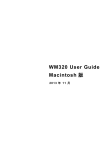


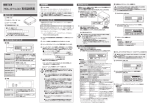
![取扱説明書 [L-05A]](http://vs1.manualzilla.com/store/data/006619251_2-cb98f4d81429a3455776c4b8439ede15-150x150.png)